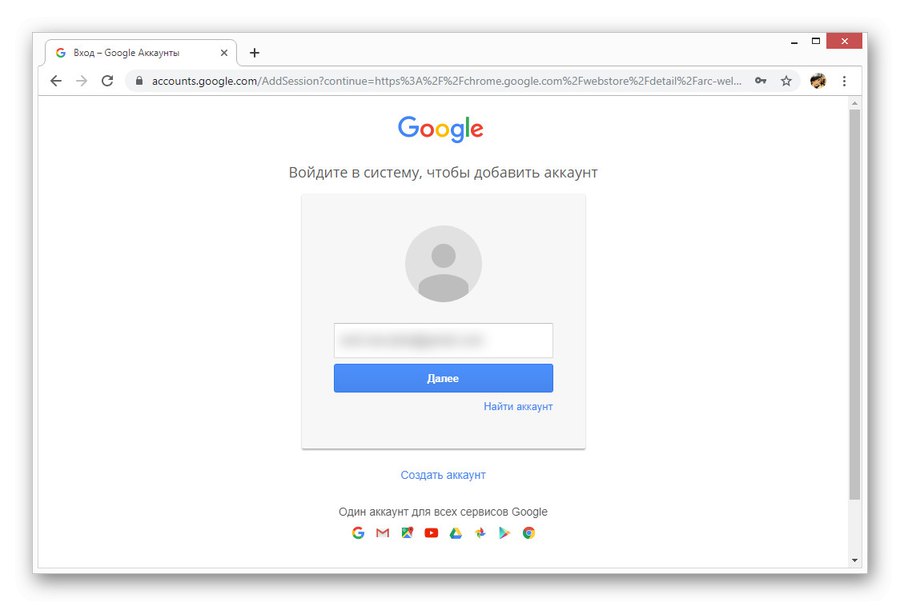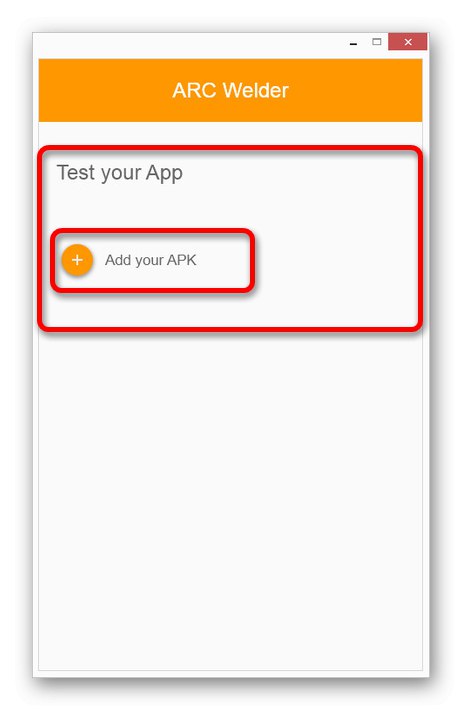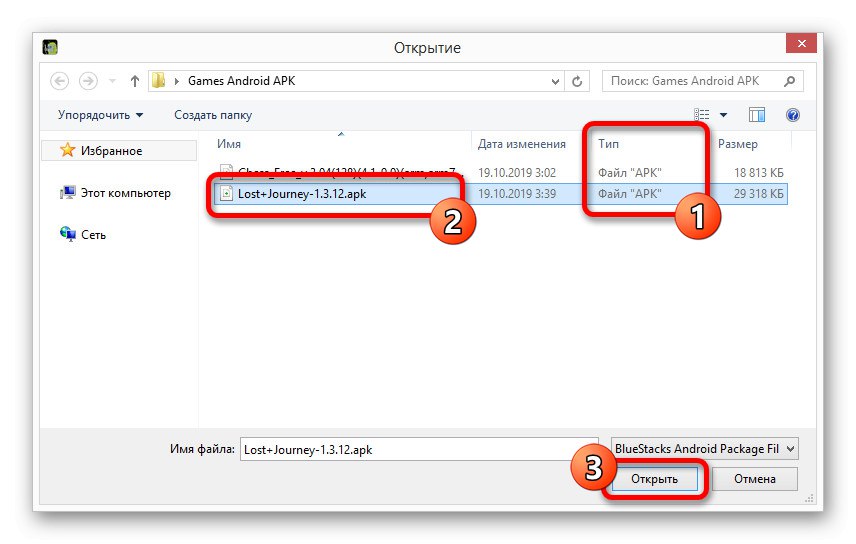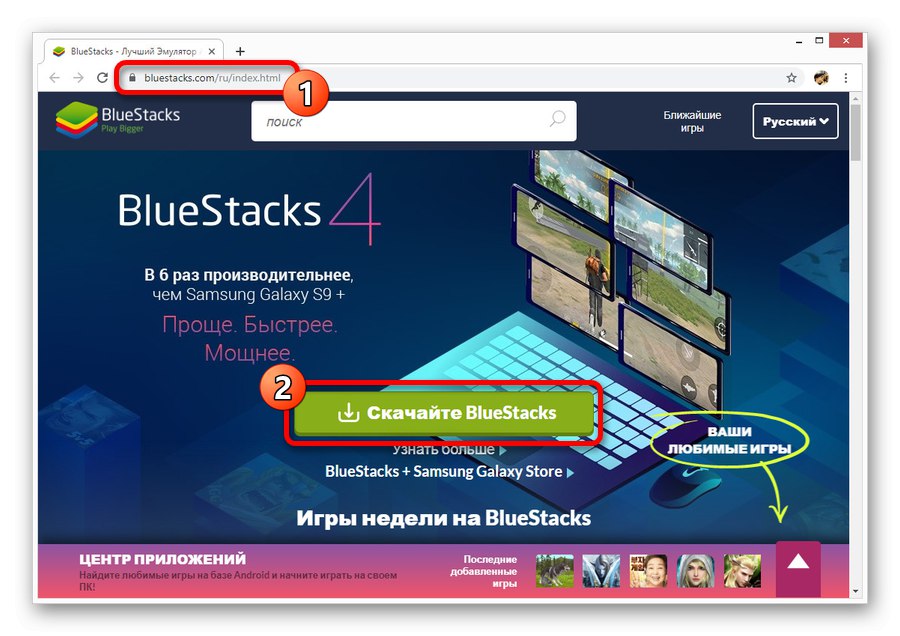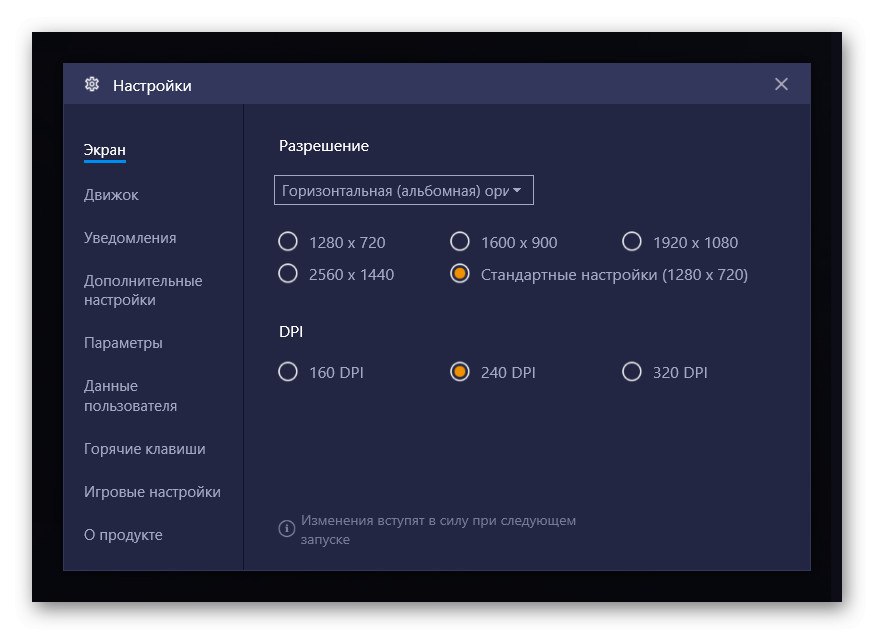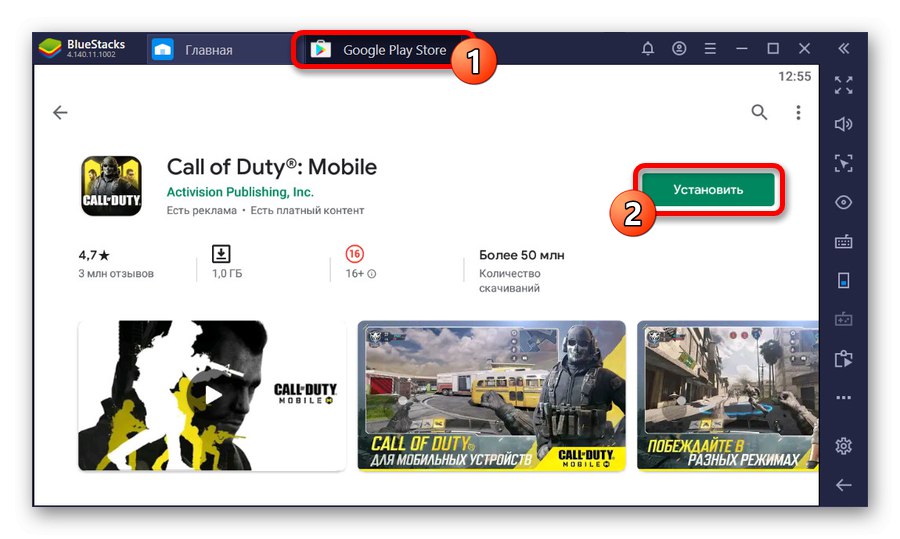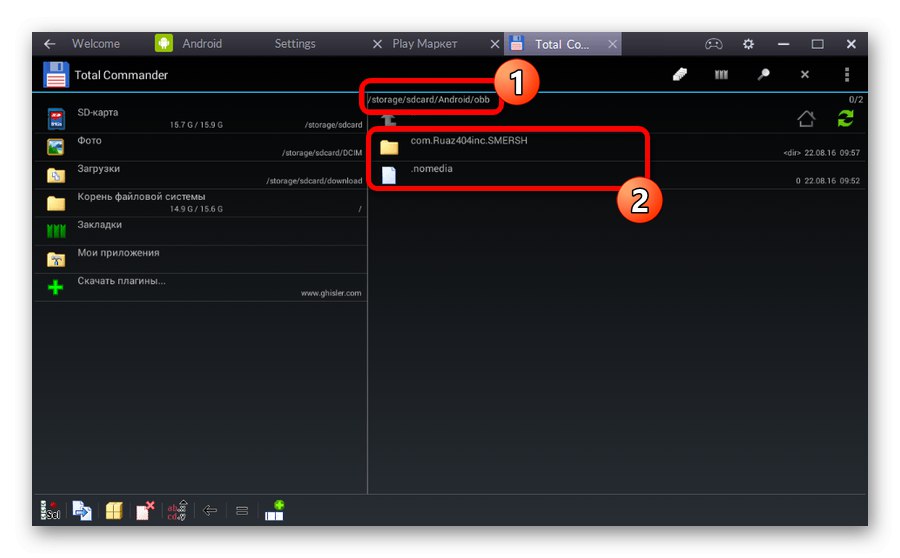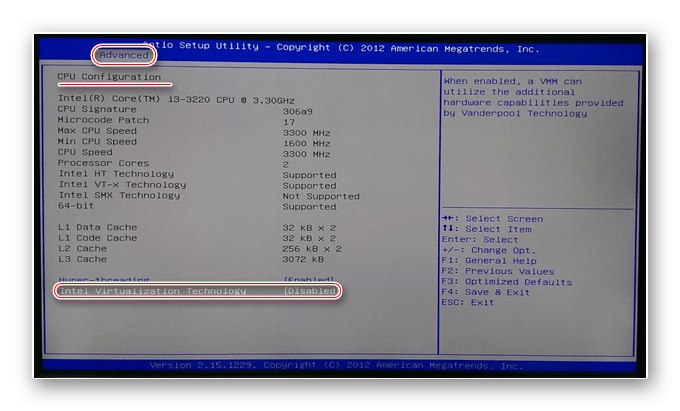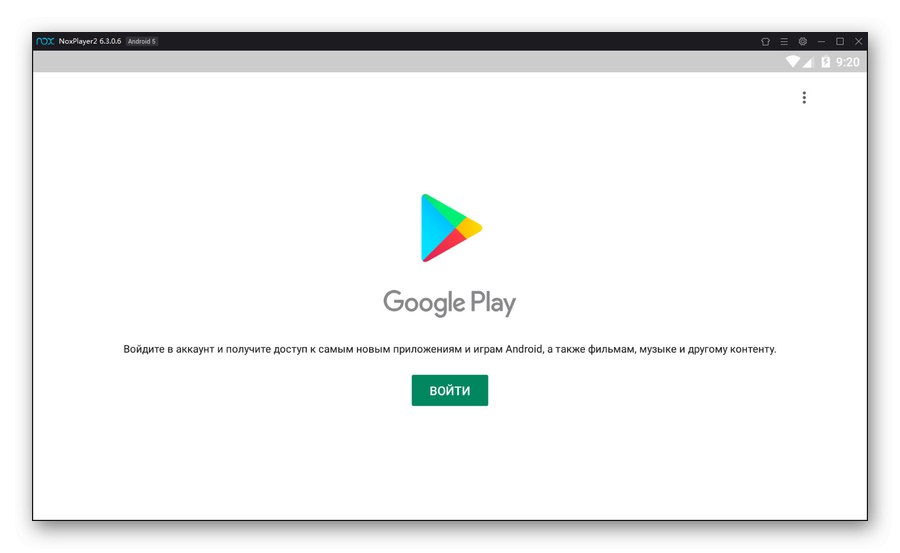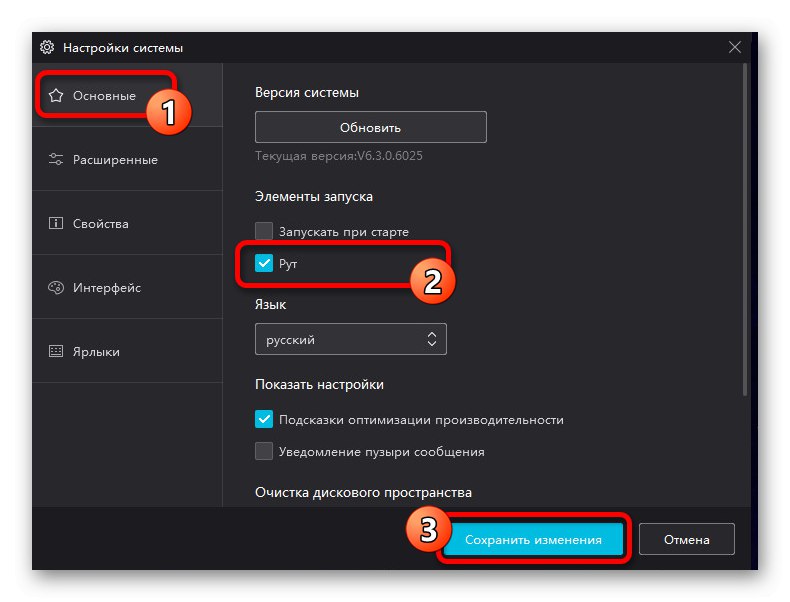Díky rychlému vývoji zařízení na platformě Android se mobilní hry v dnešní době staly velmi populární zábavou, což vytváří působivou konkurenci aplikací na PC a konzolách. Současně, pokud se vám v telefonu těžko podaří spustit program pro Windows, můžete na svém počítači hrát téměř jakoukoli mobilní hru s poměrně vysokým výkonem a pohodlným ovládáním. V rámci dalších pokynů popíšeme tento proces na příkladu nejrelevantnějších řešení.
Spouštění her pro Android na počítači
Přes celou řadu metod spouštění her pro Android na PC se většina řešení sestává z používání speciálního softwaru - emulátorů. Takový software má určité požadavky na PC, jehož výkon musí být alespoň průměrný. Zvláštní pozornost je třeba věnovat podpoře virtualizační technologie a aktualizaci ovladačů.
Přečtěte si také: Nejlepší emulátory Android pro slabé počítače
Metoda 1: Hledání analogů
Některé hry původně vydané pro Android spolu s rostoucí popularitou mohou být přeneseny na jiné platformy, včetně počítače. Kromě toho lze pořadí obrátit - nejprve se objevily hry pro PC a teprve poté pro Android. Nejznámější popsané situace s Fallout Shelter a Plague Inc. A ačkoli takové hry prakticky nevycházejí jako plnohodnotné aplikace pro Windows, měli byste stále věnovat pozornost možnostem prohlížeče. Nejvýraznějším příkladem je software z této sekce "Hry" na některých sociálních sítích.
Tento přístup je nejjednodušší metodou, protože často jsou populární aplikace pro Android, a ne verze pro prohlížeč. Zároveň je důležité vzít v úvahu opačné situace, kdy není připojeno několik verzí stejné hry.
Metoda 2: Svářeč ARC
Google, zodpovědný za vývoj a aktivní podporu Androidu, důrazně podporuje vytváření aplikací, zejména her pro danou platformu. Tento přístup byl jedním z důvodů rozšíření ARC Welder pro prohlížeč Google Chrome, což je miniaturní emulátor. Tato možnost vám umožní bez problémů spustit na vašem počítači mnoho, zejména lehkých APK.
Krok 1: Příprava rozšíření
- Před použitím tohoto doplňku musíte stáhnout a nainstalovat webový prohlížeč Google Chrome, který je k dispozici v jakékoli moderní verzi systému Windows. Kvůli nedostatečné podpoře nebudete moci jako alternativu použít jiný prohlížeč.
- Po dokončení instalace otevřete prohlížeč a přejděte na oficiální stránku rozšíření ARC Welder v obchodě Google Chrome. Přidáte kliknutím na tlačítko "Nainstalujte" v pravém horním rohu a počkejte na dokončení stahování.
- Další opatření, pokud jste to z nějakého důvodu neprovedli okamžitě, autorizujte ve svém prohlížeči pomocí svého účtu Google.
![Proces autorizace v Google Chrome na PC]()
Přečtěte si také: Přidání účtu do Google Chrome
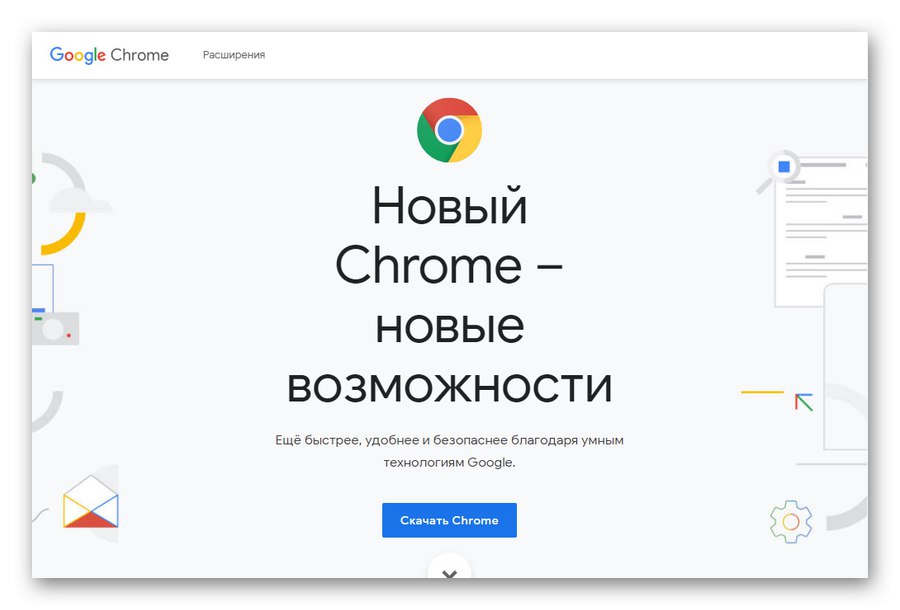
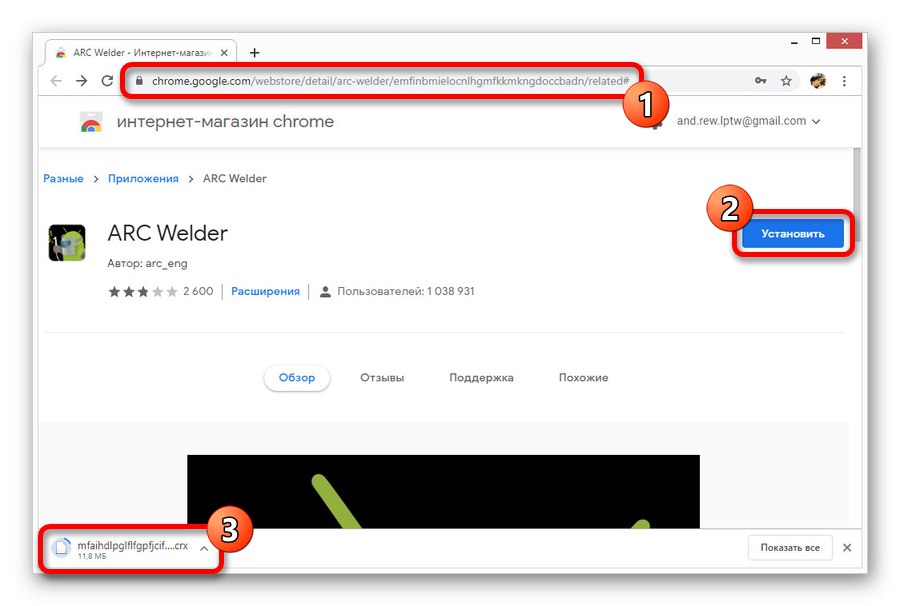
Krok 2: Práce s příponou
- Po přípravě můžete začít používat doplněk. Nejprve přejděte na stránku s aplikacemi
chrome: // aplikacea klikněte na ikonu ARC Welder. - V okně, které se zobrazí, klikněte na tlačítko "Vybrat" a určete složku v počítači pro uložení informací o uživateli. Neexistují žádná speciální doporučení, takže si můžete vybrat naprosto libovolný adresář, který se vám líbí.
- Na hlavní stránce rozšíření klikněte na ikonu „Přidejte svůj APK“ v bloku „Test your App“ a vyberte instalační soubor.
![Přejít na přidání aplikace APK do ARC Welder na PC]()
Tento doplněk podporuje extrémně malé soubory APK, které jsou kompatibilní se staršími verzemi systému Android. Nepřidávejte náročný software, protože to bude prostě ztráta času.
![Výběr souboru APK pro spuštění v ARC Welder na PC]()
Když se na hlavní stránce zobrazí ikona načítání, počkejte, až bude zpracování dokončeno.
- Pokud byl předchozí krok úspěšný, automaticky se zobrazí základní nastavení emulátoru. Podle potřeby změňte rozlišení, poměr stran a další parametry.
- Ve spodní části obrazovky klikněte na "Test"spusťte aplikaci. Otevření bude také nějakou dobu trvat, ale nakonec se hra objeví jako samostatný proces.
- Mimo jiné, pokud je ARC Welder nainstalován v Google Chrome, všechny přidané hry budou prezentovány na stránce s aplikacemi
chrome: // aplikace... Každou možnost lze volitelně odstranit kliknutím pravým tlačítkem a výběrem příslušné položky.
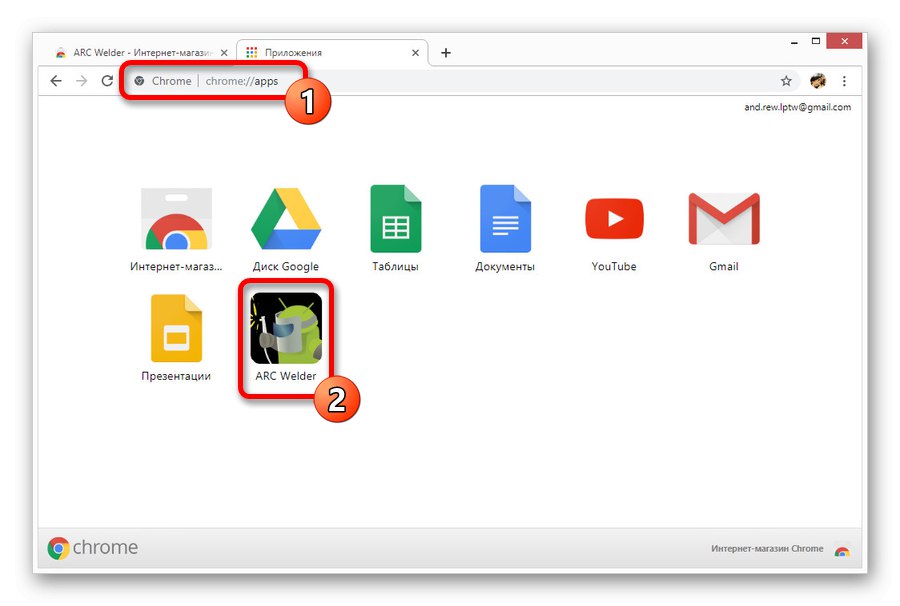

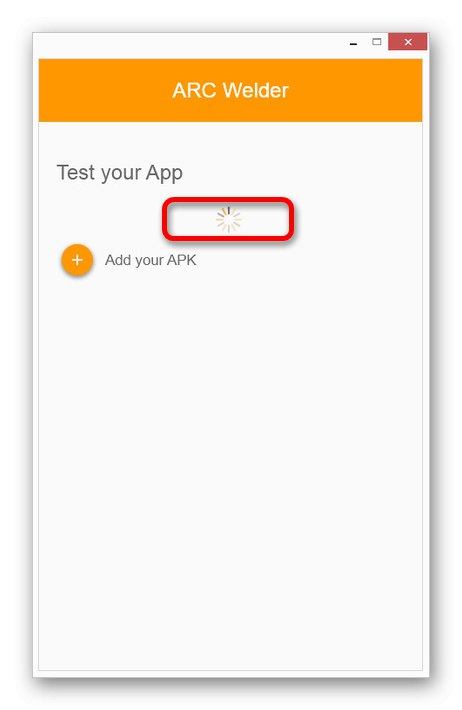
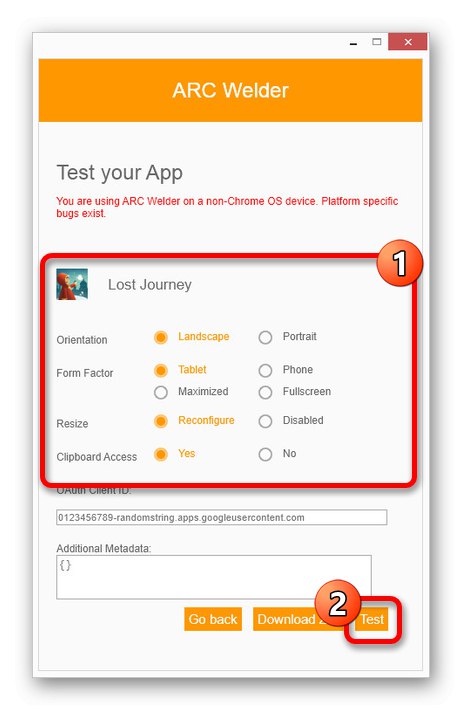
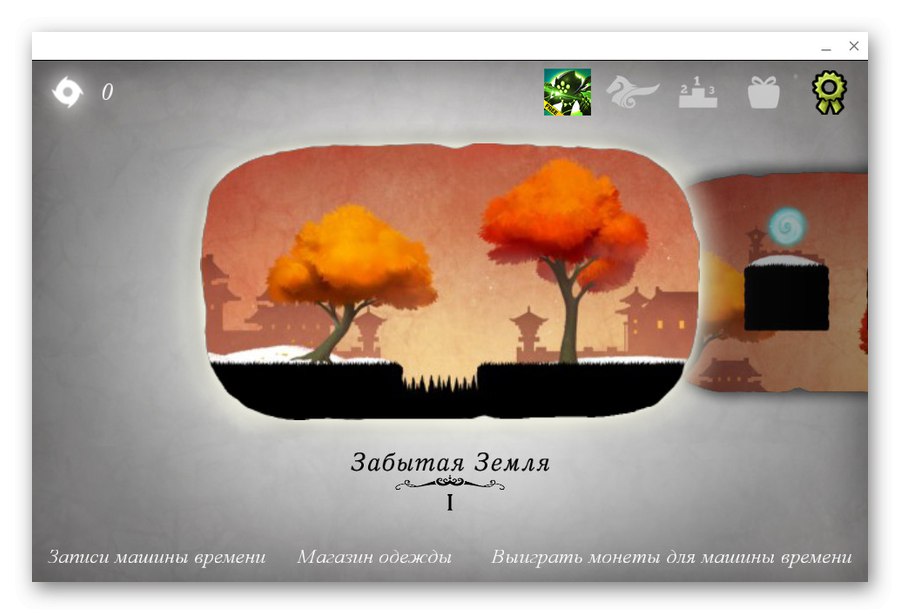

Hlavní nevýhodou rozšíření je, že software byl původně navržen speciálně pro aplikace, nikoli pro mobilní hry. I když některé z odlehčených možností nezpůsobí problémy, složitější projekty nebudou fungovat bez ohledu na výkon počítače. Navíc kvůli možným funkčním poruchám během provozu není přídavný modul vhodný pro trvalé používání.
Metoda 3: BlueStacks
Nejoblíbenější ze všech stávajících emulátorů Android pro PC BlueStacks, zcela určené pro hraní mobilních her pod Windows. Ke spuštění softwaru potřebujete více než 5 GB volného místa na disku, neomezené připojení k internetu a procesor s podporou virtualizace.
Přečtěte si také: Systémové požadavky BlueStacks
- Chcete-li používat základní funkce softwaru, musí být BlueStacks staženy z oficiálních stránek a nainstalovány. Tento postup jsme podrobně popsali v samostatném pokynu.
![Instalace BlueStacks na PC z oficiálních webových stránek]()
Více informací: Jak nainstalovat BlueStacks na PC
- Před instalací a spuštěním aplikací nezapomeňte věnovat pozornost vnitřním parametrům programu, zejména doporučením pro optimalizaci počítače. To vám umožní dosáhnout nejlepšího výkonu a vyhnout se potížím s provozováním náročných her.
![Příklad nastavení v emulátoru BlueStacks na PC]()
Více informací: Správné nastavení BlueStacks
- Po vyřešení hlavních nuancí můžete okamžitě začít přidávat jakékoli požadované hry z vestavěných obchodů, ať už je to tak Google Play obchod nebo Galaxy Store. Stejně jako v telefonu existuje pro tento účel tlačítko. "Nainstalujte".
![Možnost instalace aplikace v BlueStacks na PC]()
Více informací: Jak používat BlueStacks na PC
- Software vám také umožňuje přidávat hry pomocí souborů APK stažených do vašeho počítače. Na hlavní stránce je tlačítko speciálně pro instalaci. „APK“, existuje nástroj pro zpracování kompatibilních souborů a instalace je implementována přesunem aplikací do pracovního prostoru.
![Příklad instalace souboru APK v BlueStacks na PC]()
Více informací: Nainstalujte APK na PC pomocí BlueStacks
- Ve zvláštních případech, kdy kromě samotné hry potřebujete také nainstalovat soubory mezipaměti, vám program umožňuje použít interního správce souborů se složkami identickými se „skutečným“ systémem Android.
![Příklad instalace mezipaměti v BlueStacks na PC]()
Více informací: Jak nainstalovat mezipaměť v BlueStacks
- Každou přidanou aplikaci můžete otevřít pomocí ikony na domovské obrazovce. Během toho lze měnit ovládací prvky, poměr stran, rozlišení a další. Některé hry navíc nezávisle mění vzhled programu pro pohodlnější hraní.
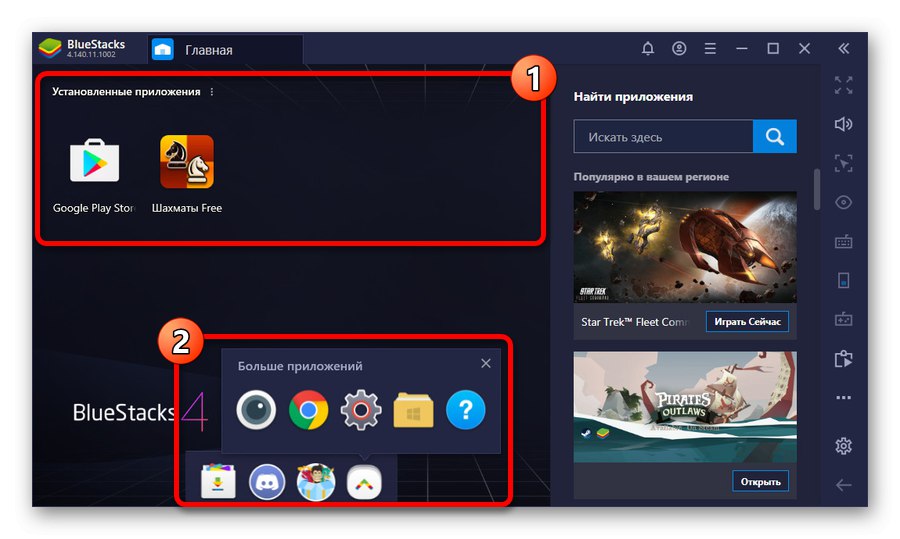
Pokud jde o použití, tento emulátor Android vyniká podobným softwarem, ale pouze v případě, že konfigurace počítače splňuje velmi vysoké systémové požadavky. Pokud s tím máte potíže, je nejlepší aktualizovat počítač nebo použít jednu z následujících možností.
Metoda 4: Nox App Player
Nox App Player na trhu moderních emulátorů Android je jediným hodným analogem BlueStacks, v mnoha ohledech před dříve přezkoumaným programem. Například tento software umožňuje emulovat především operační systém a všechny související funkce, nejen aplikace. Kromě toho vám systémové požadavky společnosti Nox umožňují pracovat na slabých počítačích s dostatečně vysokým výkonem.
Krok 1: Připravte emulátor
- Nejprve si musíte stáhnout a nainstalovat program z oficiálních webových stránek, pokud si chcete přečíst naši recenzi. Instalace se provádí v plně automatickém režimu bez nutnosti podrobného zvážení.
- Ve výchozím nastavení se po instalaci vytvoří jedna kopie emulátoru založeného na Androidu verze 5 s nejnovějšími aktualizacemi. Ke spuštění stačí kliknout na ikonu Nox na ploše nebo ve složce softwaru.
- Pokud nejste spokojeni s pátou verzí operačního systému, program poskytuje možnost vytvářet nové kopie jedné ze tří verzí prostřednictvím „Multiplayer“... Ikona bude po instalaci k dispozici také na ploše.
- Nejlepší je ke spuštění použít hru pro více hráčů, protože kromě toho, že si sami vyberete verzi platformy, můžete zde také provádět změny nastavení každého emulátoru. Například ke změně poměru stran nebo režimu vykreslení.
- Po pochopení procesu vytváření a dokončení konfigurace, navíc, ale neméně důležité, přejděte do systému BIOS počítače a pokud to nebylo dříve provedeno, povolte funkci virtualizace „VT-x“... Pokud ignorujete doporučení, jak uvedli vývojáři, Nox App Player bude fungovat více než desetkrát horší, čímž zabrání pohodlnému otevírání aplikací a způsobí neustálé chyby při selhání.
![Proces povolení technologie virtualizace v systému BIOS v počítači]()
Více informací: Jak povolit virtualizaci v počítači
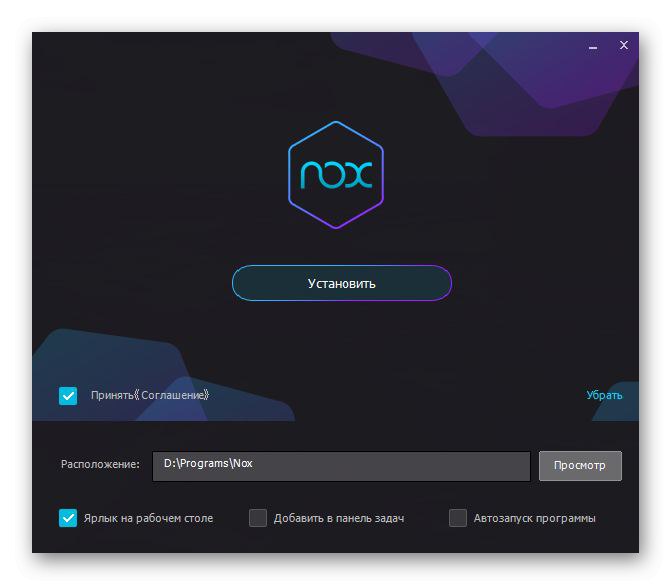
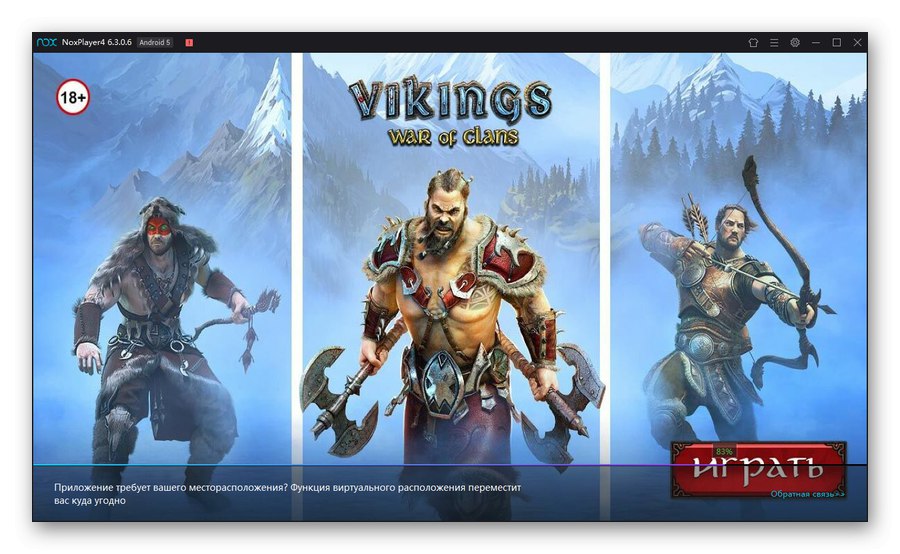
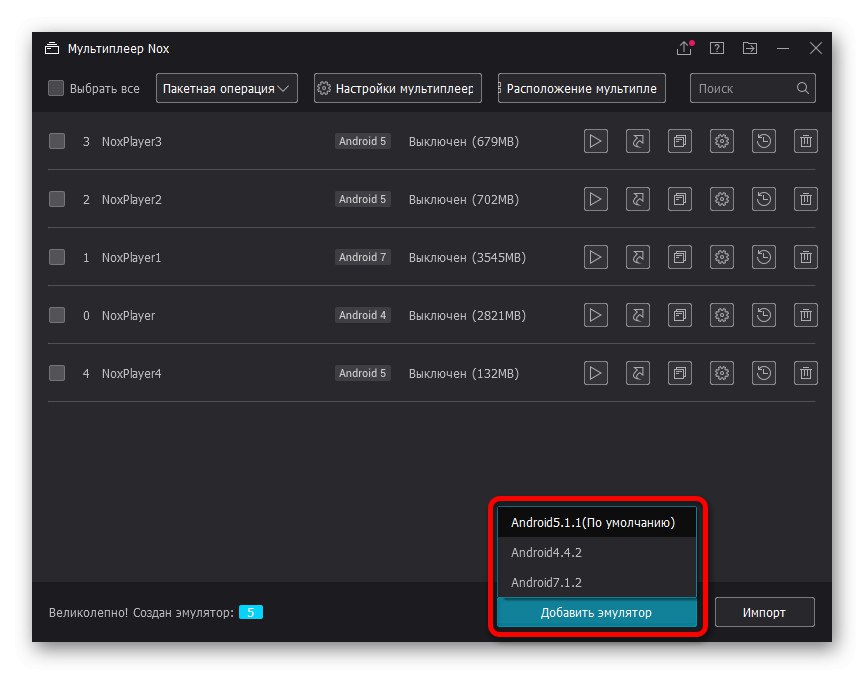
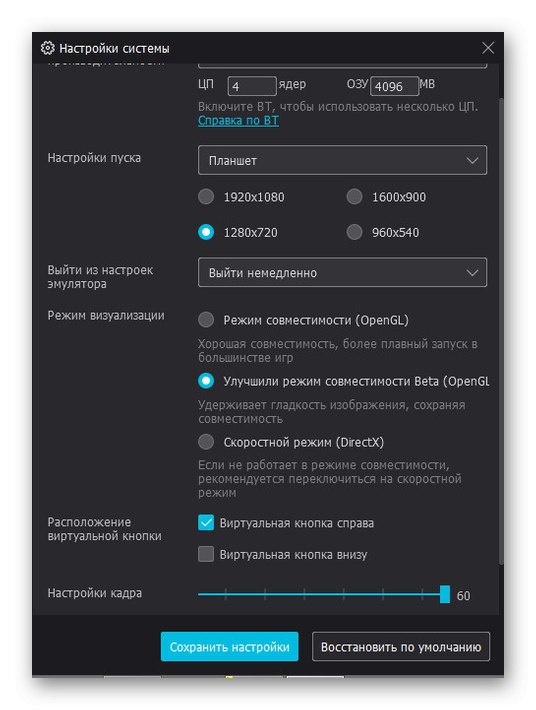
Krok 2: Práce s emulátorem
- Po dokončení přípravné fáze otevřete emulátor a přihlaste se ke svému účtu Google, abyste získali přístup k oficiálnímu obchodu Google Play. Postup nebudeme popisovat, protože ve skutečnosti jsou akce pro každou verzi systému Android zcela identické.
![Přidání účtu Google do Nox App Player na PC]()
Více informací: Jak přidat účet Google v systému Android
- Instalace a následné spuštění her z Obchodu Google Play se neliší od podobného úkolu v telefonu. Nejprve použijte tlačítko "Nainstalujte" na stránce aplikace a po instalaci klikněte na "Otevřeno".
- Pokud nechcete propojit svůj účet Google a Play Market, má Nox App Player vlastní obchod s aplikacemi. Hry se zde instalují přesně stejným způsobem, na rozdíl od oficiálních zdrojů však neexistují žádná regionální omezení.
- Kromě použití jednoho z obchodů můžete v Nox App Player nainstalovat jakoukoli hru ze souboru APK. Nejprve musíte navštívit „Nastavení“ emulátor, zaškrtněte políčko "Ruth" na kartě "Základní" a restartujte.
![Povolení práv root v nastavení emulátoru Nox App Player]()
Výsledkem je, že po opětovném povolení bude možné instalovat aplikace pomocí tlačítka „APK“ na panelu na pravé straně programu nebo přetažením. Nové hry lze navíc přidat jako soubory pro instalaci pomocí nástrojů pro Android umístěním souboru APK do složky „Nox_share“ v osobním adresáři uživatele na systémovém disku s Windows.
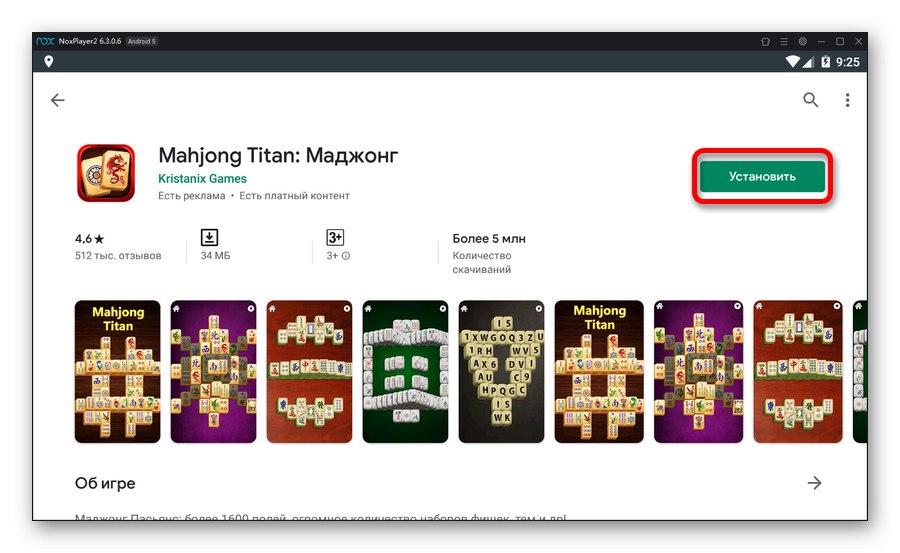
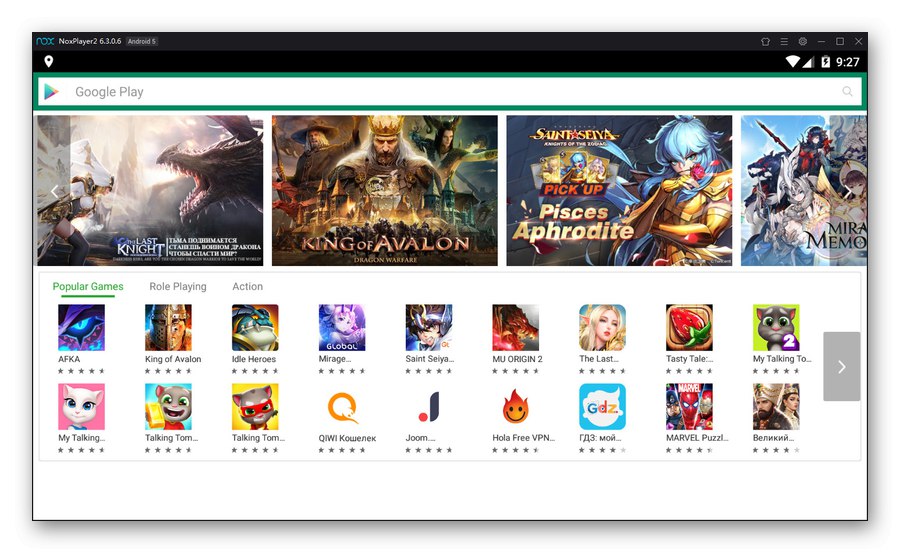
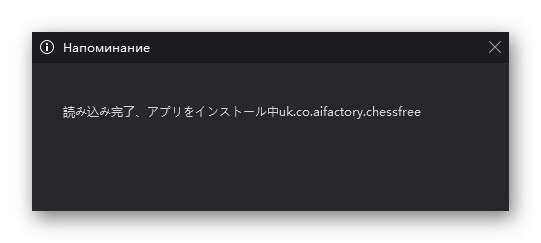
Jak vidíte, Nox App Player se příliš neliší od BlueStacks, pokud jde o rozhraní a funkce, ale ve skutečnosti ukazuje mnohem větší stabilitu a výkon. Ve výchozím nastavení služby a aplikace nainstalované ve výchozím nastavení hrají pro systém důležitou roli a nemají téměř žádný negativní dopad na rychlost práce.
Metoda 5: VirtualBox
V mnoha případech mají dříve představené klasické emulátory Androidu pro počítač významné nevýhody tváří v tvář velkému počtu poskytovaných aplikací a služeb, které výrazně snižují výkon. Tomuto problému lze zabránit instalací dané platformy jako virtuálního operačního systému. Toto řešení je nejobtížnější, ale pokud si přejete, můžete se s ním seznámit v samostatném článku na webu.
Okamžitě musíte objasnit, že program Android obecně nepodporuje VirtualBox a samotná instalace portovaného mobilního OS je více určena pro vývojáře aplikací. Mnoho „těžkých“ her, zejména těch, které aktivně používají 3D, zde nebudou moci běžet, protože jednoduše spadnou. Můžete zkusit hrát s jednoduchými řešeními, ale celý bod nejjednodušší instalace virtuálního stroje je v tomto případě prakticky ztracen a bude relevantní pouze v případě problémů s předchozím softwarem.
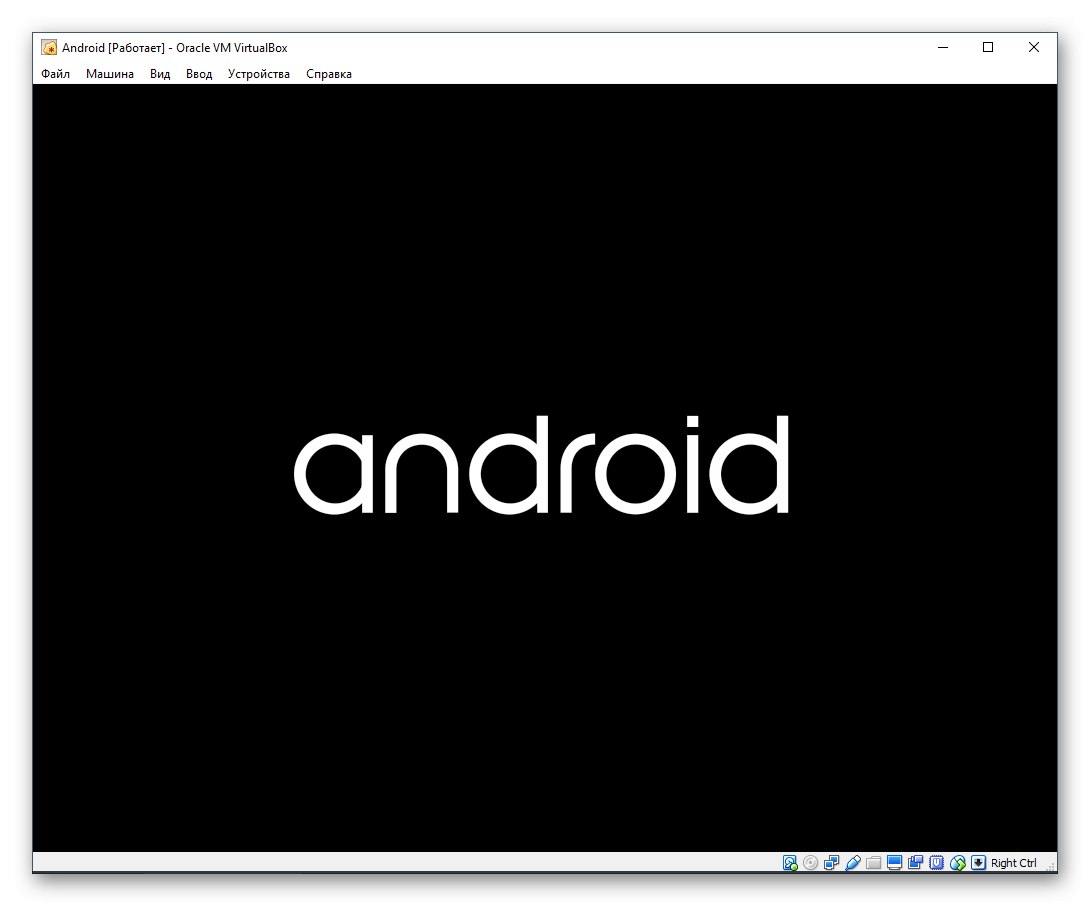
Více informací: Jak nainstalovat Android na VurtualBox
- Chcete-li spouštět aplikace tímto způsobem, nebude stačit přejít do Obchodu Play, protože v tomto případě chybí potřebný software.Jediným rozumným řešením je přenést soubor APK hry do interního úložiště emulátoru a otevřít jej pomocí vestavěného instalačního programu. / Li>
- Je možné, že k instalaci souboru budete muset změnit nastavení systému povolením funkce "Neznámé zdroje" V kapitole "Bezpečnost" nebo "Aplikace"... Tato fáze přímo závisí na vybrané verzi systému Android.
Pokud nemůžete pohodlně pracovat s žádným z emulátorů v počítači nebo pokud nechcete tento software používat z nějakého jiného důvodu, bude jedinou alternativou instalace systému Android na VirtualBox.
Představili jsme všechny aktuálně relevantní způsoby spouštění her pro Android na počítači, a to jak pro jednoduché testování, tak pro seriózní hraní. Navzdory tomu, pokud je to nutné, můžete najít jiná řešení pomocí alternativních softwarových možností, jako je Andy, MEmu atd.
Přečtěte si také: Nejlepší analogy BlueStacks pro PC